Démarrez l'installation du logiciel sur l'appliance des services
 Suggérer des modifications
Suggérer des modifications


Pour installer un nœud de passerelle ou un nœud d'administration sur une appliance de services, utilisez le programme d'installation de l'appliance StorageGRID, inclus dans l'appliance.
-
L'appliance est installée dans un rack, connectée à vos réseaux et sous tension.
-
Les liaisons réseau et les adresses IP sont configurées pour l'appliance à l'aide du programme d'installation de l'appliance StorageGRID.
-
Si vous installez un nœud de passerelle ou un nœud d'administration non primaire, vous connaissez l'adresse IP du nœud d'administration principal de la grille StorageGRID.
-
Tous les sous-réseaux de réseau de la grille répertoriés sur la page Configuration IP du programme d'installation de l'appliance StorageGRID sont définis dans la liste de sous-réseaux de réseau de la grille sur le nœud d'administration principal.
-
Vous utilisez un "navigateur web pris en charge".
-
L'une des adresses IP est attribuée à l'appliance. Vous pouvez utiliser l'adresse IP du réseau Admin, du réseau Grid ou du réseau client.
-
Si vous installez un nœud d'administration principal, vous disposez des fichiers d'installation Ubuntu ou Debian pour cette version de StorageGRID.
Une version récente du logiciel StorageGRID est préchargée sur l'appliance de services pendant la fabrication. Si la version préchargée du logiciel correspond à la version utilisée dans votre déploiement StorageGRID, vous n'avez pas besoin des fichiers d'installation.
Pour installer le logiciel StorageGRID sur une appliance de services :
-
Pour un nœud d'administration principal, vous spécifiez le nom du nœud, puis téléchargez les packs logiciels appropriés (le cas échéant).
-
Pour un noeud d'administration non primaire ou un noeud de passerelle, vous spécifiez ou confirmez l'adresse IP du noeud d'administration principal et le nom du noeud.
-
Vous démarrez l'installation et attendez que les volumes soient configurés et que le logiciel soit installé.
-
Partway tout au long du processus, l'installation se met en pause. Pour reprendre l'installation, vous devez vous connecter à Grid Manager et configurer le nœud en attente en remplacement du nœud ayant échoué.
-
Une fois le nœud configuré, le processus d'installation de l'appliance est terminé et l'appliance est redémarrée.
-
Ouvrez un navigateur et entrez l'une des adresses IP de l'appliance de services.
https://Controller_IP:8443La page d'accueil du programme d'installation de l'appliance StorageGRID s'affiche.
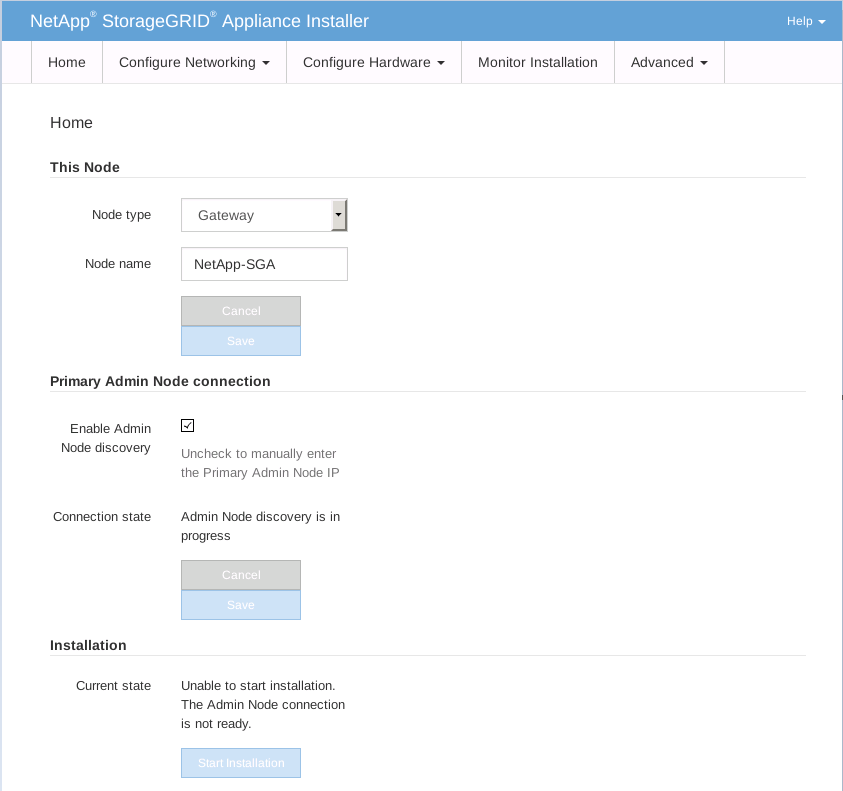
-
Pour installer un nœud d'administration principal :
-
Dans la section noeud, pour Type de noeud, sélectionnez Administrateur principal.
-
Dans le champ Nom du noeud, entrez le même nom que celui utilisé pour le noeud que vous êtes en train de récupérer, puis cliquez sur Enregistrer.
-
Dans la section installation, vérifiez la version du logiciel répertoriée sous l'état actuel
Si la version du logiciel prêt à être installée est correcte, passez à l'étape Étape d'installation.
-
Si vous devez télécharger une autre version du logiciel, dans le menu Avancé, sélectionnez Télécharger le logiciel StorageGRID.
La page Télécharger le logiciel StorageGRID s'affiche.
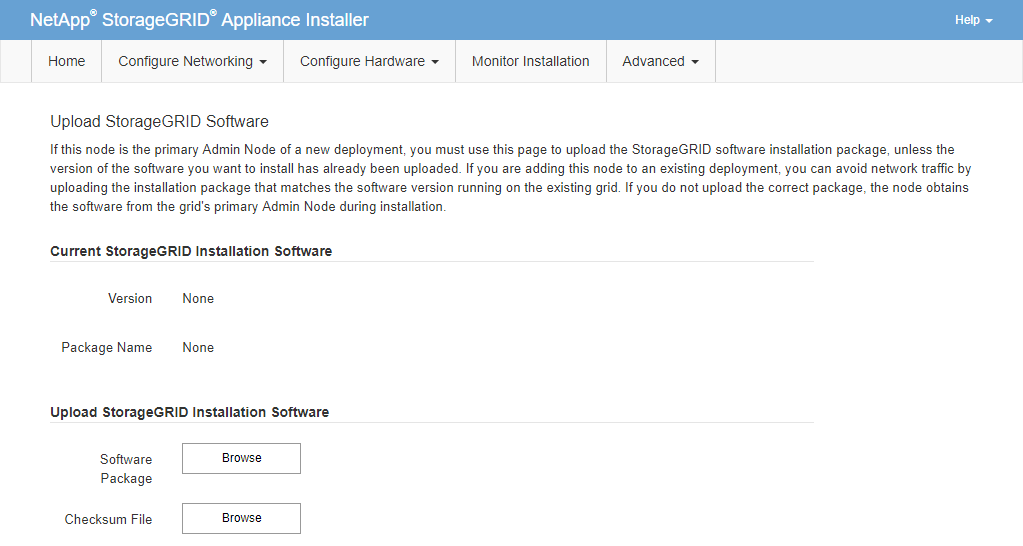
-
Cliquez sur Parcourir pour télécharger le progiciel et le fichier de somme de contrôle pour le logiciel StorageGRID.
Les fichiers sont automatiquement chargés après leur sélection.
-
Cliquez sur Accueil pour revenir à la page d'accueil du programme d'installation de l'appliance StorageGRID.
-
-
Pour installer un nœud de passerelle ou un nœud d'administration non primaire :
-
Dans la section noeud, pour Type de noeud, sélectionnez passerelle ou non-administrateur principal, selon le type de noeud que vous restaurez.
-
Dans le champ Nom du noeud, entrez le même nom que celui utilisé pour le noeud que vous êtes en train de récupérer, puis cliquez sur Enregistrer.
-
Dans la section connexion au noeud d'administration principal, déterminez si vous devez spécifier l'adresse IP du noeud d'administration principal.
Le programme d'installation de l'appliance StorageGRID peut détecter automatiquement cette adresse IP, en supposant que le nœud d'administration principal, ou au moins un autre nœud de grille avec ADMIN_IP configuré, soit présent sur le même sous-réseau.
-
Si cette adresse IP n'apparaît pas ou si vous devez la modifier, spécifiez l'adresse :
Option Description Entrée IP manuelle
-
Décochez la case Activer la découverte du noeud d'administration.
-
Saisissez l'adresse IP manuellement.
-
Cliquez sur Enregistrer.
-
Patientez pendant que l'état de connexion de la nouvelle adresse IP devient « prêt ».
Détection automatique de tous les nœuds d'administration principaux connectés
-
Cochez la case Activer la découverte du noeud d'administration.
-
Dans la liste des adresses IP découvertes, sélectionnez le nœud d'administration principal de la grille sur lequel cette appliance de services sera déployée.
-
Cliquez sur Enregistrer.
-
Patientez pendant que l'état de connexion de la nouvelle adresse IP devient « prêt ».
-
-
dans la section installation, vérifiez que l'état actuel est prêt à démarrer l'installation du nom du noeud et que le bouton Démarrer l'installation est activé.
Si le bouton Start installation n'est pas activé, vous devrez peut-être modifier la configuration réseau ou les paramètres de port. Pour obtenir des instructions, reportez-vous aux instructions d'entretien de votre appareil.
-
Dans la page d'accueil du programme d'installation de l'appliance StorageGRID, cliquez sur Démarrer l'installation.
L'état actuel passe à « installation en cours » et la page d'installation du moniteur s'affiche.
Si vous devez accéder manuellement à la page installation du moniteur, cliquez sur installation du moniteur dans la barre de menus.



